Cómo crear un libro de trabajo o una hoja de trabajo en documentos de Word
Los contenidos interactivos, como las hojas y libros de trabajo, son lo que todos los educadores necesitan para llamar la atención de sus alumnos y lo que los blogueros y otros infoempresarios necesitan para atraer a sus seguidores en las redes sociales. Sin embargo, crear este tipo de documentos no parece una tarea fácil. En este artículo descubrirás por qué es una buena idea crear un libro de trabajo digital para fines educativos o de otro tipo e incluso cómo crear una plantilla rellenable en línea utilizando ONLYOFFICE Docs.

¿Qué es un libro/hoja de trabajo?
Aunque las palabras “libro de trabajo” y “hoja de trabajo” tienen mucho en común y suelen utilizarse con fines similares, no son sinónimos. Por regla general, una hoja de trabajo es una página con espacios en blanco en los que el lector debe introducir información para completar una determinada tarea. Puede ser una lista de preguntas o un cuestionario con campos interactivos que hay que rellenar para lograr un objetivo.
Cuando se trata de libros de trabajo, hay que señalar que se trata de una noción más compleja. Generalmente, es un documento con varias páginas que contienen elementos interactivos para ayudar a los lectores a conocer más sobre un tema específico y aprender nuevas habilidades. En pocas palabras, es más bien la versión digital de un libro en papel que sirve para mejorar la experiencia de aprendizaje.
En algunos casos, un libro de trabajo puede incluso constar de varias hojas de trabajo, lo que da a los lectores la oportunidad de interactuar con diferentes tipos de contenido digital dentro de un único archivo.
¿Por qué crear un libro/hoja de trabajo?
Hay diferentes razones por las que puedes decidir crear tu propio libro de trabajo u hoja de trabajo. Por lo general, los educadores y los infoempresarios elaboran este tipo de contenido interactivo para visualizar el mensaje central que quieren transmitir a sus lectores o seguidores. Otra razón común es hacer que otras personas interactúen con el contenido permitiéndoles rellenar ciertos campos, añadir imágenes o introducir información.
Por ejemplo, si necesitas identificar y enumerar todos los recursos para realizar un proyecto (por ejemplo, materiales y equipos), sin duda debes saber cómo crear una hoja de presupuesto. Después de rellenar todos los campos, sabrás cuántos recursos requiere tu proyecto y cuál es su coste. Otros ejemplos populares para adultos y niños son:
- hojas de personajes;
- hojas de superhéroes;
- hojas de nuevos hábitos;
- cuestionarios;
- calendarios;
- programaciones, etc.
Por supuesto, puedes encontrar muchas bibliotecas de plantillas en línea con hojas y libros de trabajo listos para usar. Sin embargo, suelen ser de pago y tienen un aspecto bastante estándar. Si quieres un contenido único, puede ser una buena idea crear tu propia hoja de trabajo y adaptarla según lo que necesites.
Cómo crear libros y hojas de trabajo
Si quieres crear un documento personalizado con campos rellenables, hay varias formas de hacerlo. Puedes utilizar un procesador de textos como Microsoft Office o SoftMaker o un software profesional como Canva y Adobe InDesign. Vamos a descubrir qué ventajas y desventajas tiene cada método.
Crea en documentos de Word
Con un procesador de textos, es posible crear un documento de Word con diversos elementos. Por ejemplo, puedes añadir tablas, diagramas, formas, imágenes y otros objetos para crear un diseño único de tu libro u hoja de trabajo. Luego puedes guardar tu contenido en otros formatos. Por ejemplo, en PDF.
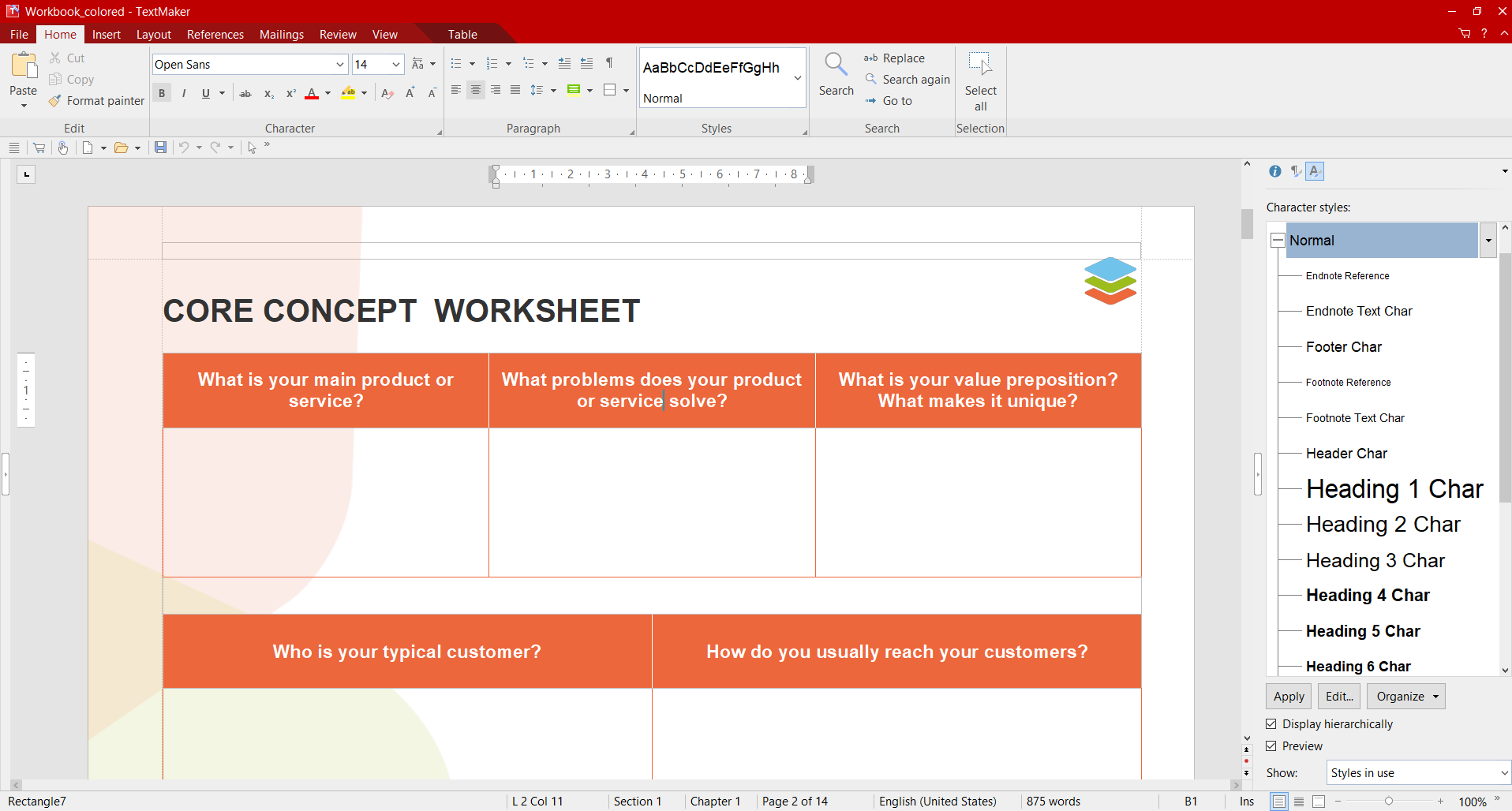
La ventaja más evidente de este método es que es sencillo y no se necesita ningún conocimiento o experiencia especial, ya que incluso los usuarios más habituales conocen los fundamentos de cómo crear una hoja de trabajo con un procesador de textos. Aunque hoy en día existen muchos paquetes ofimáticos, suelen utilizar el mismo enfoque, y migrar de una aplicación a otra no es un reto.
Al mismo tiempo, no todas las aplicaciones ofimáticas pueden tratar eficazmente los objetos visuales, por lo que puede ser un problema encontrar el software adecuado si quieres crear libros y hojas de trabajo complejos.
Crea con Canva
Los creadores de contenidos saben que crear un libro de trabajo digital es posible en Canva. Se trata de un servicio en línea que permite crear materiales directamente en el navegador, sin tener que instalar nada. Puedes crear una cuenta gratuita en pocos segundos.
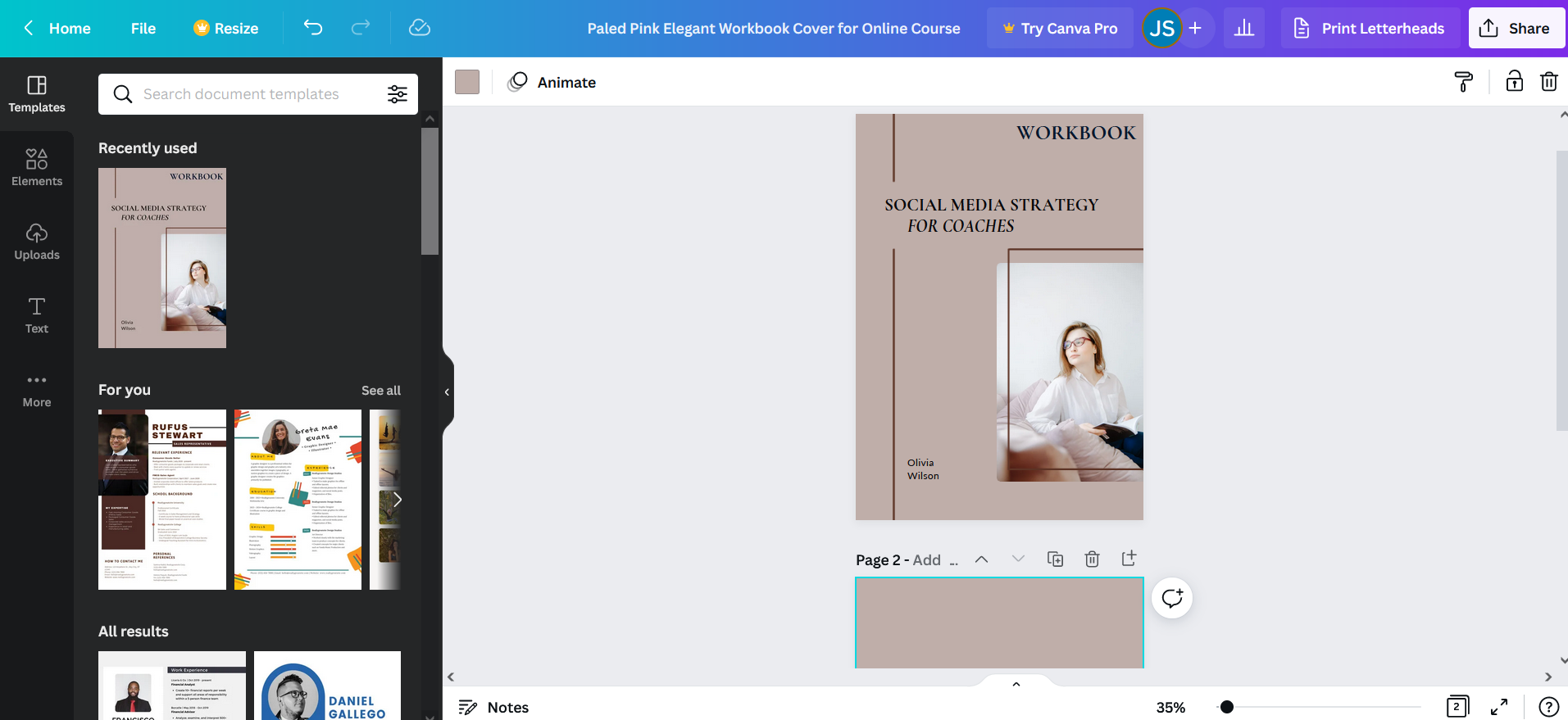
Una gran ventaja de utilizar Canva es que puedes empezar desde cero o utilizar cualquiera de las plantillas disponibles. La buena noticia es que hay un gran número de plantillas para todos los gustos, así que sin duda encontrarás lo que necesitas.
Canva te permite añadir contenido y personalizarlo a tu gusto cambiando las fuentes, los colores y las imágenes. Puedes insertar múltiples elementos para que tu documento sea único y crear secciones con cuadros de diferentes tamaños dentro de tu libro u hoja de trabajo y hacer que se puedan rellenar digitalmente después.
El método de arrastrar y soltar utilizado en Canva es una bendición para algunas personas y una maldición para otras. Además, dada la enorme cantidad de plantillas diferentes, a veces es muy difícil elegir una para tu propósito.
Crea con Adobe InDesign
Un buen ejemplo de software profesional que puede utilizarse para crear libros y hojas de trabajo visualmente atractivos es Adobe Indesign. Se trata de un programa de maquetación y diseño de páginas para medios impresos y digitales. Con esta herramienta se pueden crear carteles, folletos, revistas, presentaciones, libros, ebooks, etc.
Adobe InDesign es una opción perfecta si quieres crear contenidos interactivos y complejos. Ofrece un amplio conjunto de herramientas que puedes utilizar para crear documentos profesionales. Si quieres saber cómo crear un libro de trabajo para un workshop o cómo crear un libro de trabajo para formación, Adobe InDesign es capaz de realizar cualquier tarea con facilidad.
A pesar de su gran funcionalidad, este software tiene algunas desventajas. A muchos usuarios les puede resultar difícil dominar Adobe Design, ya que está diseñado para fines profesionales. Además, es una solución de pago, y la suscripción más barata cuesta 20,99 dólares al mes. Este no es un precio asequible para muchos de nosotros.
¿Por qué utilizar los formularios rellenables en línea?
Para que tu contenido sea más interesante, puedes crear formularios rellenables. En otras palabras, puedes añadir campos rellenables a tus documentos. Esta función te permite crear documentos interactivos en los que otros usuarios pueden introducir la información requerida, por ejemplo, direcciones de correo electrónico, números de teléfono móvil, fechas o texto simple.
Hay diferentes tipos de campos rellenables que pueden utilizarse en libros y hojas de trabajo. Si quieres obtener información, puedes insertar campos de texto en los que sea posible escribir algo. Si creas un cuestionario, las casillas de verificación son las que mejor se adaptan porque permiten a los usuarios elegir una o varias opciones de un conjunto predefinido. Los campos de imagen permiten insertar imágenes o fotos cuando sea necesario. Las listas desplegables muestran todas las opciones que se pueden seleccionar.
Los formularios rellenables ayudan a reducir el tiempo de creación de un libro de trabajo y a optimizar el proceso de gestión de documentos electrónicos. Esta función está disponible en ONLYOFFICE Docs a partir de la versión 7.0.
Lee este artículo para saber más sobre los formularios rellenables en ONLYOFFICE o mira este vídeo para aprender a crearlos online:
Vamos a ver cómo crear un libro de trabajo digital utilizando los formularios rellenables de ONLYOFFICE.
Cómo crear un libro de trabajo con campos rellenables con ONLYOFFICE
Con fines ilustrativos, crearemos un libro de trabajo de marketing utilizando ONLYOFFICE Docs. Verás cómo añadir campos de texto, insertar imágenes, crear listas de control y guardar tu documento en un archivo PDF rellenable. Todo lo que tienes que hacer es seguir una serie de sencillos pasos.
Paso 1. Crea una plantilla
Para empezar, necesitas crear una plantilla de formulario. Puedes empezar desde cero y crear un documento en blanco. También puedes utilizar un archivo DOCX existente como plantilla. Elige la opción preferida y comienza el proceso de edición.
Paso 2. Edita tu documento
Crea el diseño deseado para tu libro de trabajo. Abre la pestaña Diseño, elige la orientación de la página deseada, cambia el tamaño de la página y ajusta el tamaño de los márgenes.
Añade los objetos que necesites, incluyendo tablas, formas, imágenes, gráficos, cuadros de texto, etc., utilizando las herramientas correspondientes de la pestaña Insertar. Inserta pies de página o cabeceras si es necesario.

Cuando tu libro de trabajo tenga el aspecto que se supone, es el momento de proceder al siguiente paso.
Paso 3. Inserta campos rellenables
Cuando el diseño de tu libro de trabajo está listo, puedes insertar campos rellenables donde sea necesario. Actualmente, ONLYOFFICE soporta:
- Campos de texto para introducir información textual;
- Botones de radio para elegir una opción de un conjunto de opciones mutuamente excluyentes;
- Imágenesstrong> para insertar imágenes o fotos;
- Casillas de verificación para seleccionar una o varias opciones posibles;
- Listas desplegables para elegir un elemento de una lista predefinida;
- Cuadros combinados para introducir información o seleccionar la opción deseada.
Todos los campos pueden añadirse utilizando los botones correspondientes en la pestaña Formularios. Por ejemplo, si añades un campo de texto, verás sus propiedades en la barra lateral derecha. Puedes establecer un límite de caracteres para el campo, habilitar la entrada multilínea, hacer que el tamaño del campo sea fijo o simplemente dividir el campo en varias celdas para cada carácter.
Además, puedes especificar un marcador de posición y un consejo para el campo de texto. Estos informarán a los lectores sobre lo que tienen que introducir en el campo. Por ejemplo, su número de móvil o su dirección de correo electrónico.
Del mismo modo, puedes añadir otros campos y ajustar su configuración: listas desplegables, casillas de verificación, cuadros combinados, imágenes y botones de radio.

Paso 4. Comparte tu libro de trabajo para el trabajo colaborativo (opcional)
Lo que hace que ONLYOFFICE Docs sea una potente herramienta de colaboración en línea es que te permite compartir tu libro de trabajo con otros usuarios utilizando diferentes permisos de acceso:
- Acceso completo para editar el documento sin limitaciones;
- Revisión para dejar sugerencias que pueden ser aceptadas o rechazadas;
- Comentario para dejar comentarios sin editar el archivo;
- Sólo lectura para abrir el archivo para su visualización;
- Denegar acceso para impedir que el usuario pueda abrir y editar el documento.
Para compartir el libro de trabajo, abre la pestaña Colaboración y selecciona Compartir. Verás una nueva ventana con dos opciones – compartir externamente a través de un enlace o compartir internamente con los usuarios de tu portal de ONLYOFFICE. Elige la opción deseada y comparte tu documento.

Durante el proceso de colaboración, podrás disfrutar de una amplia gama de herramientas: modos de coedición rápida y estricta, historial y control de versiones, seguimiento de cambios, comentarios, comunicación en tiempo real y mucho más.
Paso 5. Haz que tu libro de trabajo sea editabl
Cuando la plantilla de tu formulario está lista, es el momento de guardarla en PDF. ¿Por qué este formato? La razón es sencilla: El PDF te permite conservar el diseño original del documento y evita que su contenido sea editado o modificado por otra persona. Otra ventaja es que todos los campos siguen siendo interactivos. Eso significa que otras personas pueden abrir el archivo e introducir lo que les corresponde.
Para ello, dirígete a la pestaña Archivo. Selecciona PDF y guarda tu libro de trabajo en tu PC o portátil.

Paso 6. Rellena tu libro de trabajo en línea
No tienes que convertir tu plantilla de formulario en un archivo PDF. También hay una opción para guardarla como OFORM. Este es el formato nativo de ONLYOFFICE para formularios en línea que se utiliza para almacenar y compartir documentos rellenables. Los OFORMs se pueden abrir y rellenar en tiempo real en el navegador web.
Al abrir un archivo OFORM, puedes navegar entre los campos, introducir la información requerida o borrar todos los campos utilizando la opción correspondiente. Una vez rellenados todos los campos, puedes guardar el formulario completo como DOCX o PDF.

Eso es todo. Acabas de crear un libro de trabajo PDF rellenable usando ONLYOFFICE Docs. Este método es muy sencillo porque todos los pasos descritos anteriormente se realizan con un editor de texto que no sólo te permite crear y editar documentos de Word sino también añadir campos rellenables y convertir tus archivos en libros de trabajo interactivos con un par de clics. Descárgate ONLYOFFICE ahora e intenta crear un libro de trabajo online:
Conclusión
Ahora ya sabes cómo crear tus propias hojas de trabajo. Como puedes ver, los documentos interactivos con campos rellenables se pueden crear de diferentes maneras. Hay software de nivel profesional como Adobe InDesign que se ocupa fácilmente de este reto, pero requiere ciertas habilidades y experiencia. Existe un software menos complicado como Canva que también es perfecto para crear contenidos digitales.
Sin embargo, un simple procesador de texto como ONLYOFFICE Docs es suficiente para crear libros y hojas de trabajo a partir de documentos de Word en la mayoría de los casos. Estas herramientas ofrecen una experiencia de edición familiar y tienen una interfaz intuitiva. Además, son universales porque también permiten crear documentos de texto, hojas de trabajo y presentaciones. No sólo formularios rellenables.
Crea tu cuenta gratuita de ONLYOFFICE
Visualiza, edita y colabora en documentos, hojas, diapositivas, formularios y archivos PDF en línea.


